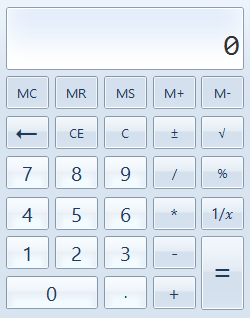калькулятор на python с графическим интерфейсом код
Калькулятор
Многие программисты стараются изучать языки программирования с помощью написания достаточно простых программ. Один из вариантов – написание калькулятора. Конечно, можно посчитать в отладчике Python или запустив консоль. Но гораздо лучше написать на python свой калькулятор с графическим интерфейсом.
Считаем в консоле
Чтобы посчитать математические выражения можно запустить консоль. Запустить python. После этого набираем математические выражения и получаем ответ. Для этого даже не надо уметь программировать.
Делаем простой калькулятор
Лучше всего закреплять свои знания по программированию с помощью написания простых программ. Таких приложений можно придумать много – календарь, программа для хранения заметок, получение прогноза погоды.

В нашем случае мы разберем, как создать простой графический калькулятор на Python 3. Для реализации графического интерфейса воспользуемся стандартным пакетом Tkinter. Он входит в состав Python 3. Соответственно, если у вас установлен Python, то дополнительно не надо ничего устанавливать.
В первых строках файла calculator.py подключаем библиотечные функции:
Импорт библиотек и исходные данные
Создаем окно приложения — объект Tk с заголовком Calculator. Во вложенном кортеже buttons будут храниться обозначения для кнопок. В список stack будем добавлять введенные числа и операции, которые надо совершить. activeStr предназначен для хранения набираемого числа.
Вычисление результата
Функция calculate получает из списка stack операнды и операцию которую над ними надо произвести. Результат отображается в надписи label. Получать из списка строки будем с помощью метода pop.
Обработка нажатия
В функции click выполняется обработка нажатой клавиши. В качестве ее аргумента передается текст, отображаемый на кнопке, которую нажали. Хотелось бы хранить вводимое значение прямо в надписи, а не создавать для этого отдельную переменную. Но так не получается из-за алгоритма работы. После того как посчитан результат, он записывается в надписи. При попытке после этого начать вводить новое число, оно бы дописывало прежний результат.
В списке с операторами и командами для калькулятора не обязательно их будет 3. Но при обработке с помощью метода pop, будут рассматриваться 3 последних введенных значения. А после проведения расчета список очистится. Далее в него добавляется полученный результат, на случай если пользователь нажмет на калькуляторе клавишу операции сразу, а не будет вводить новое число.
Внешний вид
Теперь займемся оформлением внешнего вида калькулятора и зададим обработку нажатия кнопок. Создаем надпись для вывода набираемых значений и результатов. В цикле создаем кнопки. Расположение кнопок и надписи осуществляется в табличном виде с помощью упаковщика grid. И в завершении запускаем цикл обработки событий mainloop.
У надписи выставлена ширина 35, для того, чтобы оформление кнопок подстраивалось под надпись. И в результате кнопки при этом значении лучше выглядят.
Для того, чтобы кнопки правильно работали, пришлось для каждой из кнопок создать свою функцию с помощью lambda.
По аналогии приведенного кода python калькулятора можно сдель, допустим, календарь. Для этого надо будет запрашивать текущую дату у операционной системы. Открывать нужный месяц, рассчитывать какие числа выпадут на понедельники, какой год високосный. Сделать возможность менять год и месяцы.
Создаем продвинутый калькулятор на Python с Tkinter
Здравствуйте! В этой публикации я хочу рассказать Вам, как сделать продвинутый калькулятор на Python 3 с Tkinter.
Итак, импортируем модули, которые нам понадобятся для нашей программы.
Библиотека tkinter нам необходима для создания окна, грубо говоря.
Модуль math нам нужен для математических операций.
Следующими двумя строками мы создаем окно и даем ему имя.
Создаем список с именами будущих кнопок калькулятора. Я выбрал все самые интересные функции, чтобы продемонстрировать, как их реализовать.
Следующим отрезком кода мы создаем кнопки для нашего калькулятора.
В каждом калькуляторе есть, так называемое поле ввода, в которое пользователь вводит нужные данные для программы. Это могут быть цифры, функции и математические операции. Их можно вводить, как с клавиатуры, так и при нажатии на кнопку в калькуляторе.
Пример 1. Я нажимаю на кнопку «2» в калькуляторе и в этом поле ввода, отображается цифра 2.
В Python Tkinter поле ввода называется Entry, а, например, в Java Script — input.
Мы подошли к основной задаче калькулятора — его функциям и логике.
До этого момента нами было создан внешний вид программы. Если бы Вы попробовали запустить ее и нажать на кнопку, Вам бы выскочила ошибка, ведь у нас вовсе нет функций калькулятора.
Приступим, пропишем нашему калькулятору логику и способность считать.
В этом блоке кода мы используем функцию eval — это, если можно так сказать, компилятор внутри компилятора. Она будет считать в нашей программе.
По сути, мы обрабатываем функцию, что сработает при нажатии на кнопку «=».
Создаем функцию очищения поля ввода. Она будет срабатывать при нажатии на кнопку «C».
Следующая функция — число pi. При нажатии на кнопку «П» программа выведет нам 3.14159265359, то есть число Pi. Вот тут нам и пригодилась библиотека math.
Функция выхода из программы. При нажатии на кнопку «Exit» окно Tkinter будет уничтожено и процесс остановлен. В этой функции нам нужна была библиотека sys.
Функция возведения в степень. Нужно ввести число, которое нужно возвести в степень. Далее программа выводит **. В Python этот символ означает возведение в степень 2**6 (возведение 2 в степень 6). Мы используем для счета в программе eval, а значит можно выполнить это так же, как и в Питоне. Ну и в конце мы вводим необходимую степень.
Пример 3. Нам нужно 3 возвести в 5 степень. Вводим число 3, нажимаем на кнопку «xⁿ» (3**. ) и вводим необходимую степень, — 5 (3**5). Нажимаем на кнопку «=» и получаем ответ 243.
Опишу сразу две функции, так, как они идентичны.
Функция sin x и cos x.
Все просто, при нажатии на клавишу sin или же cos мы получаем синус или косинус по данному числу.
Следующие две функции — скобки ) и (.
При нажатии на кнопку «)» мы получаем ), аналогично поступаем со второй функцией.
Функция получения факториала из данного числа.
Функция извлечения корня квадратного их данного числа.
Функция, которая отвечает за очищение поля ввода при нажатии на кнопку «=».
И последняя строка нашего кода — это «закрытие» окна tkinter.
Большое спасибо за прочтение данной публикации. Надеюсь она Вам была полезна.
# Визуализация калькулятора
Можно задать размер и запретить изменение размера окна, добавив соответствующие строки:
Создадим в окне визуальный элемент однострочное текстовое поле:
Теперь создадим кнопку добавив следующий код:
Добавим другие необходимые кнопки и получим следующий вид нашего калькулятора:
Код может выглядеть так:
Пример кода может быть таким:
Если смещение задать по 50 пикселей, то созданное окно может иметь вид:
Пример кода с необходимыми атрибутами для решения задачи:
При правильной полной реализации написания интерфейса результат может быть:
# Современная визуализация
Добавьте данные строки во все решения ваших калькуляторов и обратите внимания как измениться их внешний вид.
Вид калькулятора с методом pack() и виджетами ttk :
Вид калькулятора с методом place() и виджетами ttk :
Как мы видим после применения метода абсолютного позиционирования, проявляется основной недостаток: проблема масштабирования.
Вид калькулятора с методом grid() и виджетами ttk :
# Упражнения
Символы «плюс минус» и «корня» можно получить, воспользовавшись функцией print() :
Добавьте функцию для цифровых кнопок: при нажатии на кнопку в текстовом поле допечатывается соответствующая цифра.
Реализовать вывод примеров на дисплее: 23+5 и т.п.
Делаем первое простое программное обеспечение на Python
Введение в GUI
То есть вы могли бы запустить программу из командной строки и получить результат в том же самом виде. Но чтобы ваш код взаимодействовал с пользователем, необходим интерфейс для взаимодействия.
В этом уроке я собираюсь использовать Tkinter. Удобная вещь в Python состоит в том, что вы можете импортировать другие файлы в свой файл. Точно также нужно импортировать Tkinter, аналогично #include в C.
Создаем собственный калькулятор
Выше мы увидели простой графический интерфейс с кнопкой и полями. Приступим к созданию простого калькулятора Python.
Сразу скажу, что стиль кода, названия переменных очень важны и существует n-способов создания кода, но здесь мы только хотим понять суть создания ПО, а не выучить все правила правильного написания кода.
Создание GUI
Прежде чем перейти к коду, мы создадим графический интерфейс для нашего приложения-калькулятора. Для более легкого понимания мы будем использовать только одну кнопку и 4 строчки для ввода.
Воспользуемся написанным кодом выше и возьмем оттуда label, entry и button.
Создание функции
В нашем случае сразу после ввода 2 чисел и указания операции между ними должен быть показан ответ.
Начнем с кнопки Submit (см. изображение калькулятора выше).
Нам нужно дать команду кнопке, создать функцию, которая предназначена для этого.
Называем функцию process, которая после нажатия кнопки, простыми словами, обращается за данными к нашим строкам ввода и получает значения, введенные пользователем. Полученные данные мы сохраняем в number1, number2, operator.
Процесс вычислений
На этом этапе нам нужно обработать ввод, полученный от пользователя. По умолчанию полученное значение является строкой.
Для того, чтобы преобразовать тип данных мы строковую переменную оборачиваем в int.
Строка в Python обозначается как » « или ‘ ‘, то есть здесь в if мы проверяем строковый оператор, полученный от пользователя и сохраняем результат в переменной answer.
Теперь, наконец, нам нужно отправить вывод:
Код целиком будет выглядеть так:
Вы успешно написали код нашего калькулятора.
Обработка исключений
Заголовок звучит слишком техническим? Определенно нет, не переживайте. Мы всегда должны учитывать много разных моментов.
Предположим, вы сделали этот калькулятор и показали его другу. Друг вместо того, чтобы вводить целое число вводит буквы, которые должны быть там где цифры. Python выдает ошибку и сразу останавливается.
Здесь идет процесс обработки исключений Python, также во многих программах и на веб-страницах выдается предупреждение или предупреждающие сообщения.
Обработка исключений считается простым процессом. Давайте посмотрим, как это сделать в нашей программе:
Создание EXE
Чтобы создать исполняемую *.exe версию или Apk (для Android) необходимо «заморозить» (freeze) ваш код.
Есть много способов «заморозить» ваш код, но я бы предложил использовать Pyinstaller.
Шаг 1
Перейдите на сайт pyinstaller.org и установите его. Можно это сделать через pip, а можно скачать Pyinstaller.
Шаг 2
Перейдите в папку, в которой находится код, нажмите SHIFT + правую клавишу мыши и далее «Открыть в командной строке». Т.е. либо «open in command prompt» или «power shell» в зависимости от вашей версии ОС.
Добавляем свой значок для EXE-файла и помещаем всё в один файл с помощью второй команды.
Исходную программу на Python и *.exe файл вы можете скачать ниже:
На этом мы заканчиваем урок по разработке своего первого программного обеспечения на Python.
Python | Простой графический калькулятор с использованием Tkinter
Python предлагает несколько вариантов разработки графического интерфейса пользователя. Из всех методов GUI tkinter является наиболее часто используемым методом. Это стандартный интерфейс Python для инструментария Tk GUI, поставляемый с Python. Python с tkinter выводит самый быстрый и простой способ создания приложений с графическим интерфейсом. Создание графического интерфейса с помощью tkinter — простая задача.
Чтобы создать ткинтер:
Давайте создадим простой калькулятор на основе графического интерфейса, используя модуль Python Tkinter, который может выполнять основные арифметические операции сложения, вычитания, умножения и деления.
Ниже приведена реализация:
# Python программа для создания простого графического интерфейса
# калькулятор с использованием Tkinter
# импортировать все из модуля tkinter
from tkinter import *
# глобально объявить переменную выражения
# Функция для обновления выражения
# в поле ввода текста
# указать глобальную переменную выражения
expression = expression + str (num)
# обновить выражение с помощью метода set
equation. set (expression)
# Функция для оценки финального выражения
# Попробуйте использовать оператор кроме
# для обработки ошибок как ноль
# ошибка деления и т. д.
# Поместите этот код в блок try
# которое может вызвать ошибку
# eval функция оценивает выражение
# и функция str конвертируют результат
total = str ( eval (expression))
equation. set (total)
# инициализировать переменную выражения
# если ошибка сгенерирована то обработай
equation. set ( » error » )
# Функция очистки содержимого
Количество текстового поля ввода
if __name__ = = «__main__» :
# создать окно с графическим интерфейсом
# установить цвет фона окна GUI
gui.configure(background = «light green» )
# установить заголовок окна GUI
gui.title( «Simple Calculator» )
# установить конфигурацию окна графического интерфейса
# StringVar () является классом переменной
# мы создаем экземпляр этого класса
# создать текстовое поле для ввода
expression_field = Entry(gui, textvariable = equation)
# метод сетки используется для размещения
# виджеты на соответствующих позициях
# в таблице как структура.
equation. set ( ‘enter your expression’ )
# создать кнопки и поместить в определенный
# расположение внутри корневого окна.
# когда пользователь нажимает кнопку, команда или
# Функция, связанная с этой кнопкой, выполняется.
# запустить графический интерфейс
Выход :